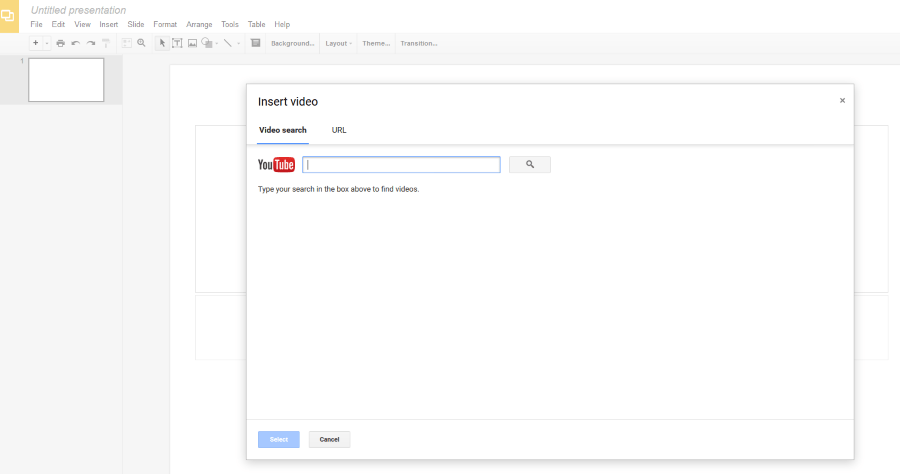Старші читачі пам’ятають часи, коли Hotmail, безкоштовна пропозиція електронної пошти від Microsoft, яка домінувала на ринку обміну повідомленнями протягом десятиліття на рубежі століть. Ім'я Hotmail давно немає; У 2013 році Microsoft включила бренд Hotmail до сімейства продуктів Outlook і зосередила всі свої зусилля з маркетингу та розробки на Outlook. Проте проникнення Hotmail на ринок було таким, що для десятків мільйонів користувачів електронної пошти він є і завжди буде Hotmail, а не Outlook. У цій статті я буду використовувати їх як взаємозамінні, оскільки я покажу вам, як перенести наявні повідомлення з Hotmail у Gmail, а також як пересилати нові повідомлення.
Як перейти з Hotmail на Gmail
Gmail позбавив пропозицій Microsoft корону електронної пошти. з більш ніж 1,5 мільярда постійних користувачів у порівнянні з відносно незначними 400 мільйонами користувачів Microsoft. Однак обидві системи загалом схожі за своєю функціональністю і мають схожий рівень безпеки, функцій і простоти використання. Однак багато людей просто віддають перевагу зовнішньому вигляду Gmail, а не Hotmail. На щастя, переключитися з іншого на інший дуже просто – і ви навіть можете продовжити роботу свого старого облікового запису, якщо ви передумаєте.
Ви можете автоматизувати пересилання електронної пошти, щоб електронні листи автоматично надсилалися з Hotmail у Gmail, перш ніж ви перемістіть назавжди.

Переслати всю електронну пошту з Hotmail на Gmail
Першим кроком у процесі міграції є налаштування пересилання електронної пошти, щоб ваші вхідні листи з Outlook автоматично надсилалися на ваш обліковий запис Gmail. Це простий процес, який вимагає від сервера електронної пошти Outlook зробити копію всієї пошти, яку ви отримуєте, і переслати ці копії на вашу адресу Gmail. Він безкоштовний, простий у налаштуванні та може працювати необмежено, доки ви його не зупините.
- Увійдіть у свій обліковий запис Hotmail через свій браузер.
- Виберіть піктограму Налаштування (зубчасте колесо у верхньому правому куті) та прокрутіть униз до та виберіть Переглянути всі налаштування Outlook.
- Виберіть вкладку Пошта, а потім Пересилання.
- Виберіть Увімкнути пересилання та введіть свою адресу Gmail.
- Поставте прапорець біля пункту «Зберігати копію пересланих повідомлень», щоб у вашому обліковому записі Hotmail залишалася вся ваша пошта.
- Закрийте діалогове вікно Налаштування.

Відтепер копії всіх електронних листів, які ви отримуєте через Hotmail/Outlook, пересилатимуться на ваш обліковий запис Gmail.

Перейдіть з Hotmail на Gmail
Наступним кроком, коли ви будете готові зробити стрибок назавжди, буде переміщення всіх наявних електронних листів з Hotmail у Gmail. Це простий процес, який імпортує всі ваші папки та електронні листи з Hotmail/Outlook в Gmail. По-перше, приберіть свій обліковий запис Hotmail, щоб видалити весь спам і непотріб. Можливо, ви захочете переглянути всі папки електронної пошти та позбутися речей, які, як ви знаєте, вам не потрібні. (Ви можете заощадити трохи часу на цьому завданні, переглянувши цю статтю TechJunkie про те, як автоматично видаляти небажану пошту Hotmail.)
Щоб фактично перенести інформацію:
- Відкрийте Gmail і виберіть значок гвинтика, щоб отримати доступ до налаштувань.
- Виберіть вкладку Облікові записи та імпорт.
- Виберіть Імпортувати пошту та контакти.
- Додайте свій обліковий запис Hotmail у спливаюче вікно та дотримуйтесь інструкцій майстра.

Майстер допоможе вам налаштувати імпорт облікового запису та що включати, а що ні. Це кілька кроків, але ваш Hotmail буде імпортовано в Gmail протягом години або близько того, залежно від того, наскільки завантажені сервери.
Надсилайте й отримуйте Hotmail із Gmail
Якщо ви не хочете робити стрибок і залишити Hotmail назавжди, ви можете надсилати електронні листи Hotmail зі свого облікового запису Gmail. Це чудова функція, яка існує вже деякий час і може використовуватися з більшістю облікових записів електронної пошти. Це означає, що ви можете читати, надсилати й отримувати Hotmail із Gmail, і вам потрібно лише увійти в одну електронну пошту, щоб побачити їх усі.
- Відкрийте Gmail і виберіть значок гвинтика, щоб отримати доступ до налаштувань.
- Виберіть вкладку Облікові записи та імпорт.
- Виберіть Перевірити електронну пошту з інших облікових записів, а потім натисніть Додати обліковий запис пошти.
- Додайте дані своєї адреси Hotmail і пароль. Введіть дані сервера, якщо з’явиться запит, вони будуть «pop3.live.com» як сервер POP, «995» як порт і «Завжди використовувати SSL під час отримання електронної пошти».
- Поставте прапорець біля пункту «Залишити копію отриманої електронної пошти на сервері».
- Виберіть Додати обліковий запис.
- Виберіть «Так, я хочу мати можливість надсилати пошту як…» та наступний крок.
- Введіть адресу відправлення та наступний крок.
- Виберіть Надіслати підтвердження, щоб надіслати одноразовий код з Gmail на Hotmail.
- Увійдіть в Hotmail, отримайте код і додайте його в поле. Виберіть Підтвердити.
Тепер обидва облікові записи пов’язані, ви можете надіслати за допомогою своєї адреси Hotmail, відкривши нову електронну пошту та виберіть адресу Від за допомогою спадного меню. Будь-який одержувач побачить вашу адресу Hotmail у розділі Від, навіть якщо вона була надіслана за допомогою Gmail. Він використовує Hotmail як реле, щоб полегшити життя.
Хоча цей підручник охоплює пересилання електронної пошти з Hotmail на Gmail. Ви можете імпортувати більшість адрес електронної пошти в Gmail, використовуючи той самий процес. Найпоширеніша безкоштовна пошта та електронна пошта, надана провайдером, працюватимуть, можливо, вам доведеться просто імпортувати певні налаштування сервера електронної пошти в Gmail, щоб усе працювало безперебійно. Є багато інших порад і прийомів, які ви можете дізнатися про Gmail – перегляньте цю книгу Kindle про поради, прийоми та інструменти Gmail.
Ви перейшли з Hotmail на Gmail? Ви виконували цей процес, щоб переслати всю свою електронну пошту з Hotmail на Gmail? Розкажіть нам, як це було, якщо у вас є!